Wenn Sie Ihre E-Mail-Links nur mit öffnen möchten Google Chrome auf Ihrem Windows 10 und Sie fragen sich, wie das geht, sind Sie hier genau richtig. Folgen Sie diesem Artikel Schritt für Schritt und nachdem Sie diese Änderungen vorgenommen haben, werden alle E-Mail-Links geöffnet in Google Chromee-Browser auf Ihrem Computer.
Richten Sie Google Chrome ein, um alle E-Mail-Links zu öffnen.
1. Klick auf das Suche Kästchen und geben Sie „Chrom", klicke auf "Google Chrome” im erhöhten Suchergebnis, um die Google Chrome Fenster auf Ihrem Computer.

2. Im Google Chrome gehen Sie in die Adressleiste oben im Fenster und geben Sie „chrome://settings/handlers“ und schlage Eingeben.Handler Die Einstellungen werden auf Ihrem Computer geöffnet.

3. Unter Handler Einstellungen, wenn Sie bemerken, “mail.google.com“ ist bereits da, dann klicken Sie auf das Drei-Punkte-Menü in der Adressleiste und dann auf „Entfernen" es zu entfernen.

4. Drehen Sie den Schalter neben der Option ‘Websites erlauben, Standard-Handler für Protokolle zu werden (empfohlen)
‘ zu ‘aus‘ ( auf links umschalten) und dann auf ‘ umschaltenAuf‘ ( in die richtige Richtung schalten).
5. Öffnen Sie nun eine weitere Registerkarte im Chrom Fenster, und geben Sie „https://mail.google.com“ und schlage Eingeben.

6. Jetzt werden Sie a. bemerken Protokollhandler Symbol in der rechten Ecke der Adressleiste (sieht aus wie zwei zusammengeführte Rauten), klicken Sie darauf und dann auf „ermöglichen“ im Dropdown-Fenster.
7. Klicken Sie abschließend auf „Getan“, um den Vorgang abzuschließen.
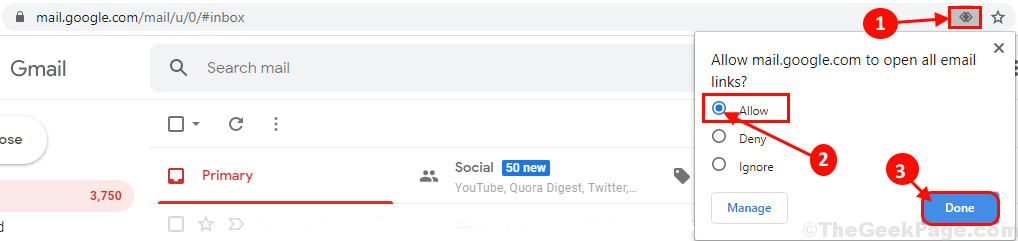
8. Sobald Sie auf „Getan‘, die Einstellungen Das Fenster wird auf Ihrem Computer geöffnet. Schließen die Einstellungen Fenster.
Das ist es! Von nun an werden alle E-Mail-Links im Google Chrome nur Fenster.


